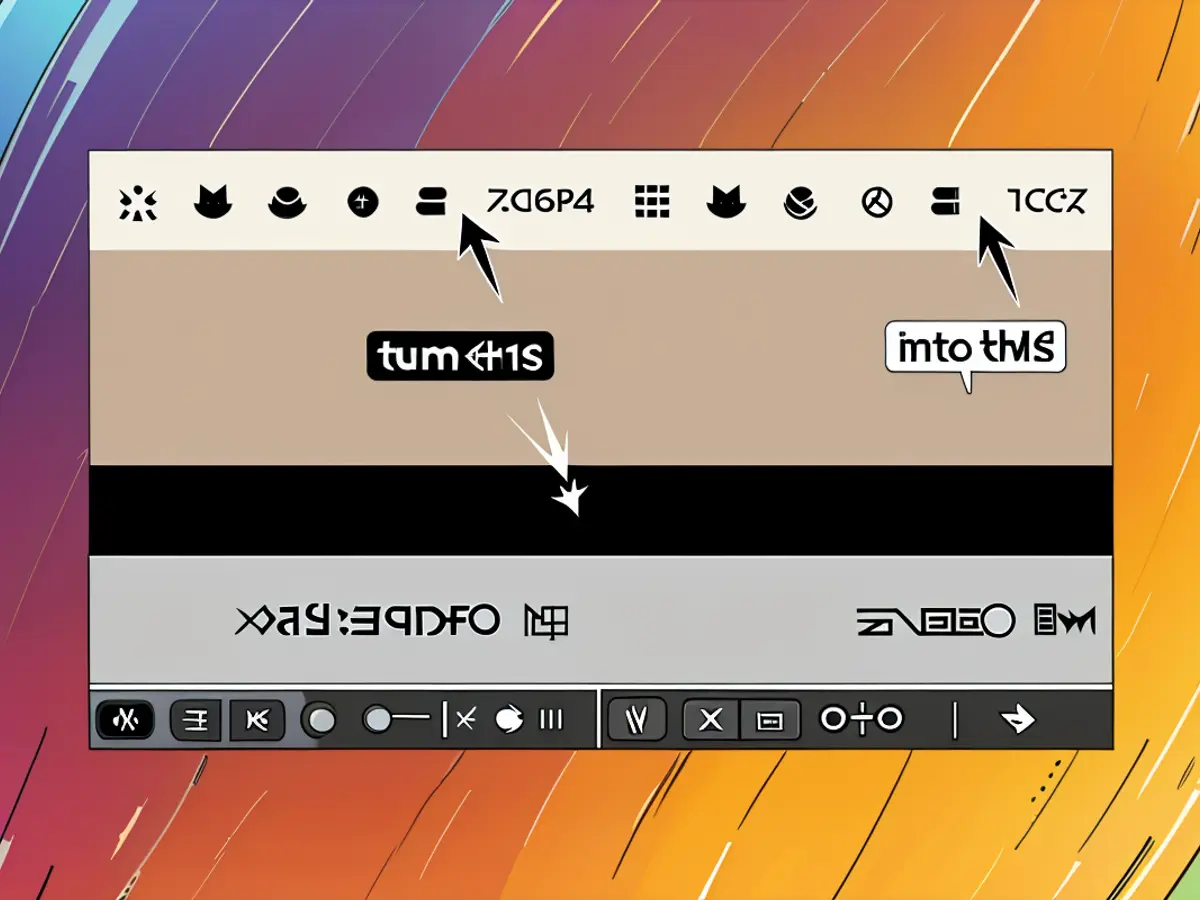Comment cacher l'indicateur jaune distinctif de votre Mac sans compromettre la sécurité
Le petit point jaune (ou peut-être orange, selon votre perspective) est l'un des avantages de confidentialité et de sécurité les plus élevés de votre Mac. Il sert de signal simple indiquant qu'une application utilise le microphone de votre Mac. Lorsqu'il est actif, vous verrez ce symbole dans la barre de menus, juste à côté de l'icône du Centre de contrôle. Bien que j'apprécie cette fonctionnalité, elle peut parfois être très dérangeante. Heureusement, il existe une méthode pour trouver un équilibre entre l'esthétique et la protection en utilisant un outil gratuit appelé DotChanger. Cet outil modifie la couleur du symbole de confidentialité jaune en noir (ou d'autres couleurs) et vous permet de réduire l'intensité de quelques autres systèmes d'icônes de la barre de menus.
Motivation pour changer la couleur du point jaune du Mac
Lorsque je rédige, j'aime utiliser mon traitement de texte en mode plein écran pour me concentrer sur l'écriture. Si je participe à une conférence en ligne et que je prends des notes, le point jaune apparaît dans le coin supérieur droit de l'écran. Cela s'oppose à l'expérience d'écriture sans distraction que je recherche, car mes yeux sont constamment attirés par le point de temps en temps.
De plus, je lutte contre les migraines et l'une des manifestations est la sensibilité à la lumière vive. C'est pourquoi j'utilise le mode sombre sur tous les appareils qui le prennent en charge et j'essaie d'utiliser des couleurs neutres ou atténuées pendant de longues périodes avant l'écran. C'est ainsi que j'ai découvert DotChanger, et cela m'a été très utile.
Ce que fait DotChanger et comment l'utiliser
Après l'installation et la configuration de DotChanger, vous devrez accorder l'accès aux privilèges d'enregistrement d'écran et d'audio système. Une fois autorisé, DotChanger prend en charge la modification de l'apparence des éléments de votre barre de menus. Avec cette configuration, l'application prend en charge le reste. DotChanger modifiera automatiquement l'indicateur de confidentialité en une autre couleur, mais vous pouvez ouvrir son icône de barre de menus et aller dans Couleur du point pour le changer en d'autres couleurs. Vous pouvez choisir l'une des options suivantes :
- Noir
- Par défaut (jaune)
- Adaptatif
- Atténué
- Blanc
L'option par défaut est Adaptive, qui ajuste dynamiquement la couleur de l'indicateur de confidentialité en fonction de votre activité. J'ai choisi Noir en raison de son aspect visuel et de l'absence de distraction. Vous remarquerez que DotChanger réduit également l'intensité de quelques autres icônes de la barre de menus qui ne peuvent pas être réduites autrement, notamment les indicateurs de localisation et d'enregistrement d'écran. Cela peut être utile lorsque vous affichez quelque chose sur votre Mac et que vous voulez éviter la distraction des icônes brillantes dans la barre de menus.
Pendant que vous y êtes, considérez MouseShush, un outil qui coupe automatiquement le micro de votre Mac lors de la frappe.
En utilisant DotChanger, j'ai pu modifier le point de confidentialité jaune de mon Mac en une couleur moins distractive, comme le noir. Cela a été particulièrement utile pendant les sessions d'écriture en plein écran ou les conférences en ligne où le point d'origine attirait souvent mon attention.
Avec DotChanger, j'ai également remarqué une réduction de la brillance d'autres icônes de la barre de menus, notamment les indicateurs de localisation et d'enregistrement d'écran, ce qui a considérablement amélioré mon confort lors d'une utilisation prolongée, en particulier lors de la lutte contre les migraines et la sensibilité à la lumière vive.